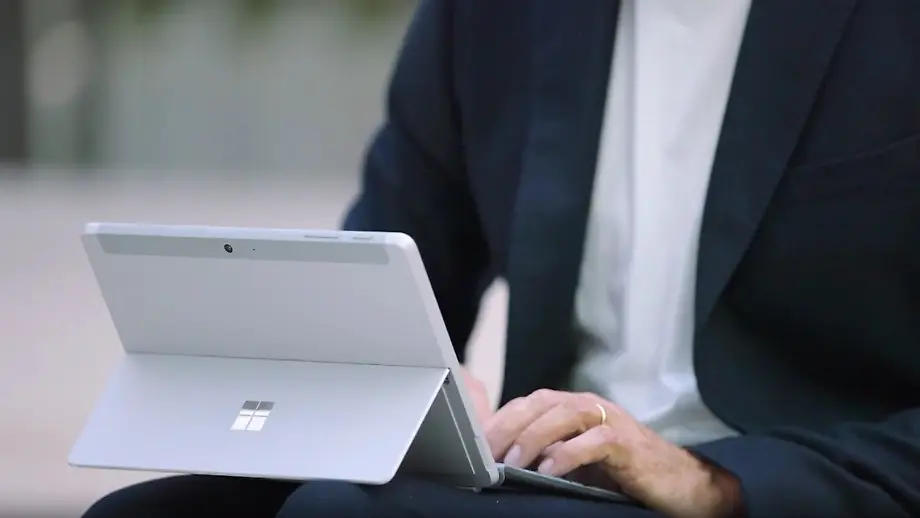Support-Ende am 14. OktoberWindows-10-Nutzer müssen jetzt verlängern oder wechseln
 Von Klaus Wedekind
Von Klaus WedekindMicrosoft beendet die Unterstützung von Windows 10. Das heißt, wer einen Computer mit diesem Betriebssystem nutzt, muss jetzt handeln, oder das Gerät wird zum Sicherheitsproblem. Es gibt zwei Optionen, wenn man keinen neuen Rechner kaufen möchte: Fristverlängerung oder Betriebssystemwechsel.
Laut dem Webanalyse-Unternehmen Statcounter liefen im September in Deutschland immer noch 51 Prozent der Windows-Computer mit Windows 10. Das ist bedenklich, denn seit dem 14. Oktober erhalten Computer mit diesem Betriebssystem grundsätzlich keine Sicherheitsupdates mehr. Die PCs werden also zunehmend anfällig für Cyberangriffe.
Den Statcounter-Zahlen nach hat sich der Anteil der Windows-10-Rechner in den vergangenen Wochen um rund 8 Prozent verringert. Da entsprechend mehr Windows-11-Computer hinzugekommen sind, handelt es sich offensichtlich um neue Geräte oder PCs, deren Hardware für ein Upgrade geeignet war. Etliche weitere Nutzerinnen und Nutzer werden wahrscheinlich noch kurzfristig aufrüsten, viele Computer sind dafür aber nicht mehr geeignet. Egal, was zutreffend ist: Wer jetzt noch einen Rechner mit Windows 10 betreibt, muss handeln.
Kann ich noch auf Windows 11 upgraden?
Auf Computern, die die Hardware-Voraussetzungen für ein Upgrade auf Windows 11 erfüllen, sollte das Upgrade in der Vergangenheit bereits vom System vorgeschlagen worden sein. Wenn man die Aufforderungen bis jetzt ignoriert hat, genügt es, im Startmenü zu den Einstellungen (Zahnrad-Symbol) zu gehen und dort unter Update & Sicherheit die Schaltfläche Nach Updates suchen auszuwählen. Alternativ gibt man im Suchfenster der Taskleiste unten Update ein und klickt dann in den Suchergebnissen auf Nach Updates suchen.
Erfüllt der Rechner die Voraussetzungen, muss man dann eigentlich nur auf Herunterladen und installieren klicken und den Anweisungen folgen. Wahlweise kann man Microsofts Installationsassistenten herunterladen und ausführen.
Wenn man Ballast abwerfen und Windows 11 komplett neu haben möchte, ist Microsofts Medienerstellungstool die erste Wahl. Mit ihm kann man einen USB-Stick oder eine DVD einrichten, um das Betriebssystem von dort zu installieren.
Vor dem Upgrade Daten sichern
Zuvor sollte man allerdings ein Backup vornehmen, auch wenn man den einfachsten Weg über ein Windows-Upgrade geht. Denn dabei werden zwar normalerweise Daten und Einstellungen übernommen, aber bei einer großen Aktualisierung kann immer etwas schiefgehen.
Für ein Backup gibt es viele Lösungen, unter anderem die kostenlose deutsche Open-Source-Software "Personal Backup". Wenn man ein Microsoft-Konto hat, ist die einfachste Methode mit Bordmitteln die Windows-Sicherung, die man in den Einstellungen unter Konten findet. Dort kann man über Schieberegler auswählen, welche Ordner und Einstellungen man sichern möchte.
Das Backup erfolgt in der OneDrive-Cloud auf Windows-Servern, wofür das kostenlose Datenvolumen von 5 Gigabyte normalerweise nicht ausreicht. Die einfachste Lösung dafür ist, Bilder, Videos und andere Dateien auf einen externen Datenträger zu kopieren und nach dem Upgrade wieder auf der Festplatte zu speichern. Das funktioniert auch ohne Microsoft-Konto, allerdings muss man dann nach dem Upgrade die Einstellungen et cetera manuell wiederherstellen.
Ein weiteres Jahr Sicherheitsupdates erhalten
Wenn der Computer technisch nicht die Voraussetzungen erfüllt und man noch Zeit benötigt, um zu entscheiden, wie es weitergehen soll, gibt es eine Möglichkeit, für ein weiteres Jahr kostenlos Sicherheitsupdates zu erhalten. Microsoft bietet dafür die Teilnahme am Programm Extended Security Updates (ESU) an. Bis vor kurzem war dies Unternehmen vorbehalten, jetzt genügt es, mit einem Microsoft-Konto als Administrator am betroffenen Rechner angemeldet zu sein. Wer das nicht möchte, muss für das zusätzliche Jahr Updates 30 Dollar (26 Euro) bezahlen.
Wer noch kein Microsoft-Konto hat, kann dies über eine entsprechende Support-Seite in wenigen Minuten kostenlos nachholen. Um festzustellen, ob ein Konto Administratorrechte hat, geht man in die Einstellungen zu Konten - Familie und andere Benutzer. Dort wählt man unter Andere Benutzer oder Dein Konto den entsprechenden Benutzer aus und klickt auf Kontotyp ändern. Gegebenenfalls wählt man hier Administrator aus und klickt auf OK.
In den Einstellungen kann man sich auch für das ESU-Programm anmelden. Dort sollte unter Update & Sicherheit - Windows Update ein entsprechender Link angezeigt werden. Nach einem Klick darauf folgt man einfach den Anweisungen.
Alternatives Betriebssystem installieren
Eine andere Option jetzt oder nach Ablauf der Update-Gnadenfrist ist der Umstieg auf ein anderes Betriebssystem. Hier bieten sich ChromeOS Flex oder Linux an. Beide Lösungen sind kostenlos, verfolgen aber völlig verschiedene Ansätze.
ChromeOS Flex
ChromeOS Flex ist eine gute Alternative, wenn man mit Google keine Probleme hat. Außerdem muss man cloudbasierte Anwendungen gut finden und über eine stabile Internetverbindung verfügen. Cloudbasiert heißt nämlich, dass Programme auf Google-Servern und nicht auf dem Computer ausgeführt werden. Das hat den Vorteil, dass die Leistungsfähigkeit des Rechners nahezu irrelevant ist.
Theoretisch genügt es, nur den Chrome-Browser zu installieren und aus ihm heraus die Google-Apps zu starten. Doch dann ist man immer noch mit einem Windows-10-PC unsicher online.
Wenn man ChromeOS Flex ausprobieren möchte, findet man auf Googles entsprechender Support-Seite eine einfache Schritt-für-Schritt-Anleitung. Grundsätzlich benötigt man lediglich einen USB-Stick mit mindestens 8 Gigabyte (GB) Speicherplatz.
Linux
Linux ist schon lange eine beliebte und sichere Windows-Alternative. Man kann das Betriebssystem auch erst einmal parallel zu Windows 10 installieren. So kann man unter anderem weiter auf Programme zugreifen, die es so für Linux (noch) nicht gibt. Die Internetverbindung sollte dabei aber aus Sicherheitsgründen getrennt werden. Außerdem benötigt man mindestens 20 GB freien Speicherplatz.
Es gibt viele verschiedene sogenannte Distributionen. Dabei handelt es sich um Sammlungen von aufeinander abgestimmter Software, die man benötigt, um einen Computer zu benutzen. Dazu gehören unter anderem Browser, E-Mail-Clients oder Office-Programme. Zusätzlich kann man zahlreiche weitere Gratis-Anwendungen installieren, mit denen man nahezu alle Windows-Anwendungen ersetzen kann, die man bisher genutzt hat, solange sie keine speziellen Anforderungen erfüllen müssen.
Das sind oft sogenannte Open-Source-Programme, deren Quellcode für jeden einsehbar und veränderbar ist. Das bedeutet, dass sie gewöhnlich sehr sicher sind, da viele Entwickler Fehler finden und beheben können, bevor Angreifer in der Lage sind, sie auszunutzen. Das trifft auch grundsätzlich auf die Linux-Distributionen selbst zu.
Eine der beliebtesten Linux-Distributionen ist Ubuntu. Es ist bekannt für seine Benutzerfreundlichkeit, Stabilität und breite Unterstützung durch die Community.
Platz für Ubuntu schaffen
Damit Ubuntu parallel zu Windows 10 installiert werden kann, benötigt es eine eigene Partition auf der Festplatte des Computers, die mindestens 20 Gigabyte (GB) groß sein sollte. Dazu klickt man zunächst mit der rechten Maustaste unten links auf das Windows-Symbol und wählt dann im erscheinenden Menü die Datenträgerverwaltung aus.
Dort klickt man zuerst mit der rechten Maustaste auf die Windows-Partition und dann auf Volume verkleinern. Die Größe wird in Megabyte (MB) dargestellt, 20 GB sind 20.000 MB. Am besten stellt man den maximalen Wert ein, da die Windows-10-Partition nicht mehr ausgebaut wird. Kommt man nicht auf 20 GB, löscht man große gespeicherte Dateien wie Videos, nachdem man sie auf ein externes Medium gesichert hat. Auch nicht gebrauchte Programme können entfernt werden.
Nachdem man einen Wert eingegeben hat, klickt man auf Verkleinern. Der für Ubuntu zur Verfügung stehende Speicherplatz wird danach als Nicht zugeordnet angezeigt.
Installationsmedium erstellen
Im folgenden Schritt erstellt man ein Installationsmedium auf einem USB-Stick, der mindestens 6 GB freien Speicherplatz haben sollte. Zuerst lädt man die Software (ISO-Image) von der offiziellen Ubuntu-Website über Download Ubuntu Desktop herunter. Dabei wählt man die oberste Option aus und speichert das ISO-Image unter Downloads oder an einem anderen Ort, an dem man es leicht wiederfindet.
Um das Installationsmedium zu erstellen, benötigt man eine weitere Software, beispielsweise Rufus. Auf der Webseite des Tools scrollt man runter bis zu Neueste Veröffentlichungen, wählt die oberste Datei (.exe) und speichert sie auf der Festplatte.
Jetzt steckt man den USB-Stick an den Computer und startet Rufus über einen Doppelklick. Falls Windows nachfragt, ob man das zulassen möchte, klickt man auf Ja. Im sich öffnenden Fenster sollte der USB-Stick automatisch unter Laufwerk zu sehen sein. Falls nicht, wählt man ihn manuell aus, nachdem man auf das Feld geklickt hat.
Dann klickt man auf AUSWAHL, geht zur gespeicherten Ubuntu-Software, wählt sie aus und klickt dann auf öffnen. Beim Partitionsschema in Rufus steht normalerweise mit MBR die richtige Auswahl für ältere UEFI-Systeme, es könnte aber auch GPT sein.
Sicherheitshalber prüft man dies in der Datenträgerverwaltung nach. Dazu klickt man zunächst im unteren Teil des Fensters rechts auf Datenträger 0 und dann auf Eigenschaften. Unter dem Reiter Volumes sieht man die gesuchte Information hinter Partitionsstil.
Nachdem man in Rufus noch überprüft hat, dass bei Dateisystem FAT32 eingetragen ist, klickt man auf START und bestätigt, dass im ISO-Image-Modus geschrieben werden soll. Dann akzepiert man noch, dass alle alten Daten auf dem USB-Stick gelöscht werden, und es geht los. Der Vorgang dauert einige Minuten. Ist er abgeschlossen, schließt man Rufus und zieht den Stick ab.
Vom USB-Stick booten
Im nächsten Schritt bootet man den Computer vom USB-Stick. Dazu muss man nach einem Neustart das Bootmenü öffnen. Normalerweise drückt man dafür beim Start (wiederholt) eine der folgenden Tasten: F12, F2, ESC oder DEL. Manchmal wird beim Start auch ganz kurz angezeigt, welche Taste man drücken muss. Oft findet man die nötige Information auch im Handbuch oder auf der Website des Herstellers. Eine Websuche führt meistens ebenso ans Ziel.
Weiß man wie's geht, steckt man den Stick wieder ein und startet den Computer neu, während man die Taste fürs Bootmenü drückt. Dort manövriert man über die Pfeiltasten der Tastatur zu Boot, wählt dort den USB-Stick aus und drückt die Eingabetaste. Im Menü des Sticks wählt man Try or Install Ubuntu (Ubuntu ausprobieren oder installieren) und drückt die Eingabetaste. Jetzt startet der Computer mit Ubuntu.
Erst ausprobieren, dann installieren
Nach einer Weile erscheint ein Fenster zur Auswahl der Sprache. Nachdem man die bevorzugte Sprache ausgewählt hat, klickt man auf Weiter und macht weitere Grundeinstellungen (Tastatur, WLAN et cetera). Normalerweise muss man dann das System noch aktualisieren, was aber schnell erledigt ist.
Man kann Ubuntu dann ausprobieren oder endgültig installieren. Dazu findet man unten rechts im Startbildschirm Install Ubuntu XXX LTS.
Nachdem man das Symbol doppelt angeklickt hat, wählt man zunächst aus, wie man Ubuntu installieren möchte. Hier ist für Einsteiger Interaktive Installation empfehlenswert. Im nächsten Schritt wählt man den Umfang der Installation, am besten vollständig. Im Anschluss lohnt es sich, zwei Häkchen bei Empfohlene proprietäre Software installieren? zu setzen.
Der folgende Schritt ist besonders wichtig, denn hier entscheidet man sich dafür, Ubuntu neben dem Windows Boot Manager zu installieren. Dann richtet man ein Benutzerkonto ein, wählt die Zeitzone aus und klickt auf Installieren.
Jetzt noch ein Neustart und man ist am Ziel. Ein umfassendes Handbuch zu den ersten Schritten mit Ubuntu findet man beim Ubuntu Manual Project.